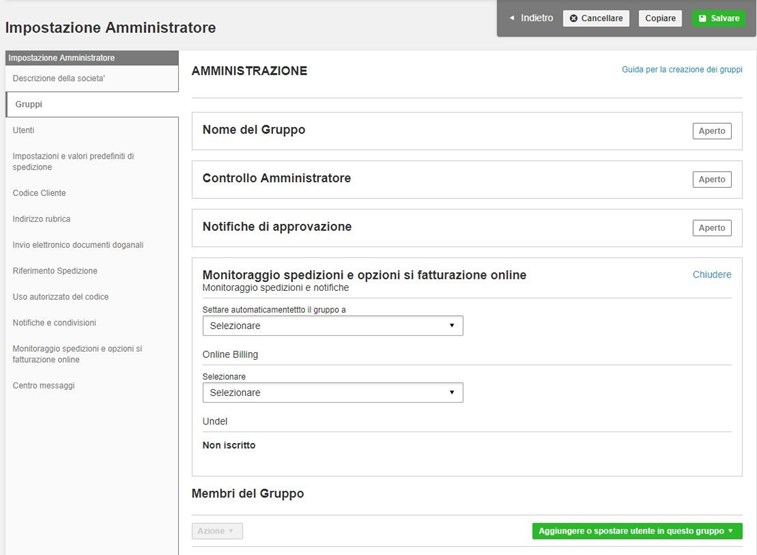Risultati di ricerca
La ricerca per GESTIONE GRUPPI ha prodotto .
MyDHL+ Corporate
MyDHL+ Corporate: Come creare e gestire i Gruppi?

Giunti su MyDHL+ tramite il link https://mydhl.express.dhl, effettuare il login come Corporate Admin e seguire il percorso:
"Impostazione Amministratore" > "Gruppi"
Qui è possibile creare i gruppi e inserire molteplici utenti al loro interno.
Questo modulo è utile, infatti, per le grandi aziende che operano con più unità di spedizione.
Le restrizioni ed i privilegi vengono gestiti dal Corporate Admin, che può aggiungere, eliminare e modificare i gruppi.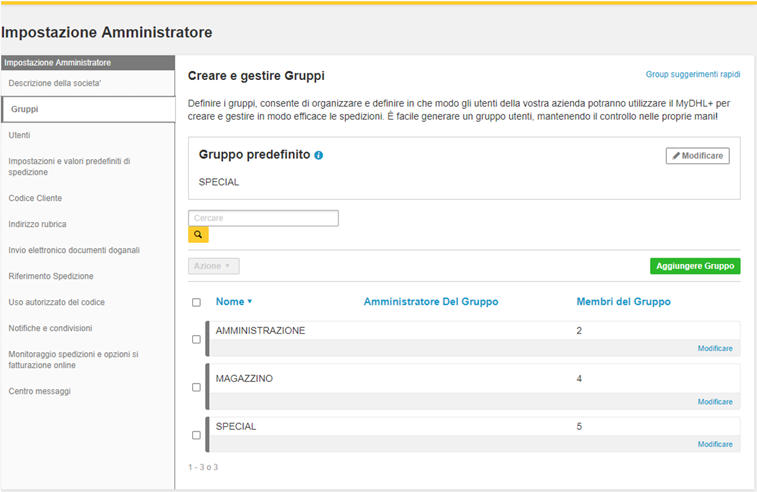
Al momento della creazione di un profilo MyDHL+ Corporate, viene generato un gruppo di default di cui fa parte il Corporate admin.
I gruppi che sono di volta in volta creati vengono visualizzati in base al nome del gruppo, all'amministratore del gruppo e al numero di utenti che sono stati assegnati al gruppo.
Da questa pagina, l’amministratore del profilo MyDHL+ Corporate può:
* Aggiungere un nuovo Gruppo
* visualizzare e modificare le impostazioni per tutti i gruppi registrati
* cercare i gruppi registrati inserendo il nome del gruppo nel campo di ricerca.
MyDHL+ Corporate
MyDHL+ Corporate: Come gestire i membri di un Gruppo?
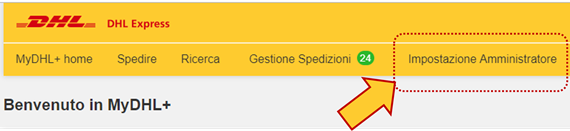
Quando si modifica un gruppo, il sistema fornisce la possibilità di Aggiungere o spostare utenti nel gruppo selezionato.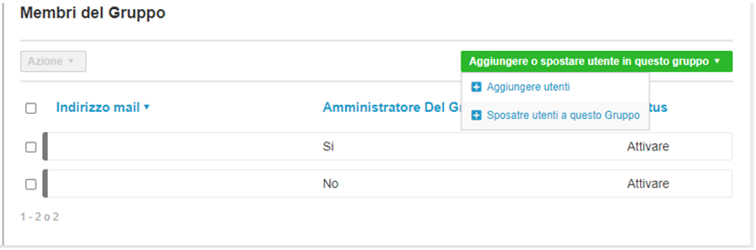
_Cliccare su Aggiungere o spostare un utente in questo gruppo
A questo punto si può aggiungere un utente presente all’interno dell’azienda oppure spostare un utente prendendolo da un altro gruppo.
Aggiungere Utenti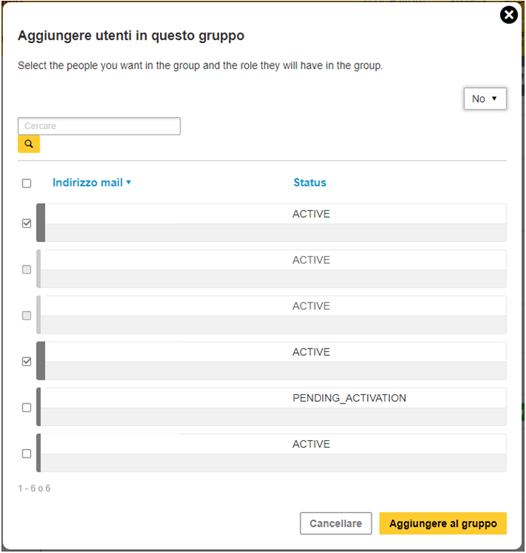
_Selezionare gli utenti desiderati e fare clic su Aggiungere al gruppo
Spostare utenti da un altro gruppo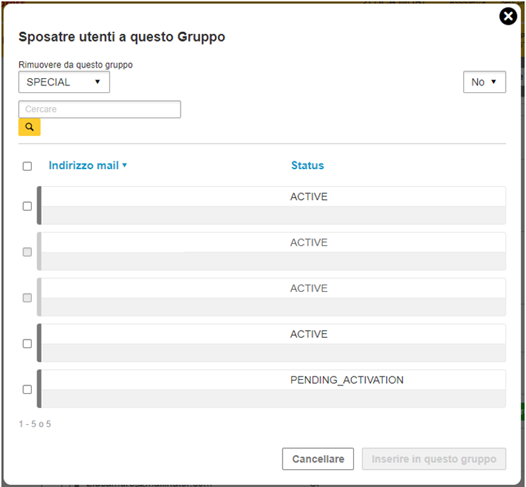
Scegliere il gruppo da cui rimuovere l’utente
_Selezionare l’utente da spostare
_Fare clic su Inserire in questo gruppo
Ruolo membri del gruppo:
Qui è possibile modicficare il ruolo di un utente all’interno del gruppo oppure rimuoverlo dal gruppo.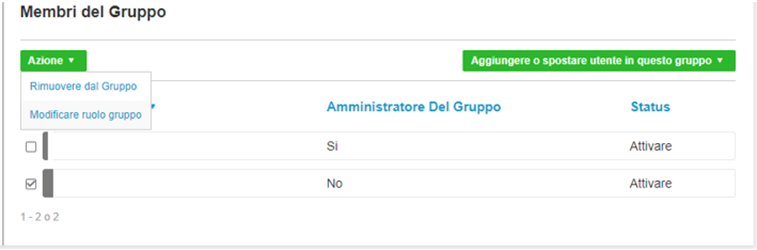
Modificare ruolo di un utente:
_cliccare su Azione
_selezionare Modificare ruolo gruppo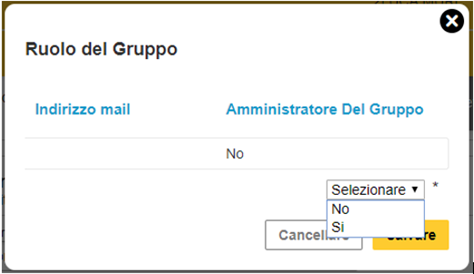
_selezionare dal menu a tendina se si desidera rendere group admin l’utente scelto
_cliccare su Salvare
Rimuovere un utente dal gruppo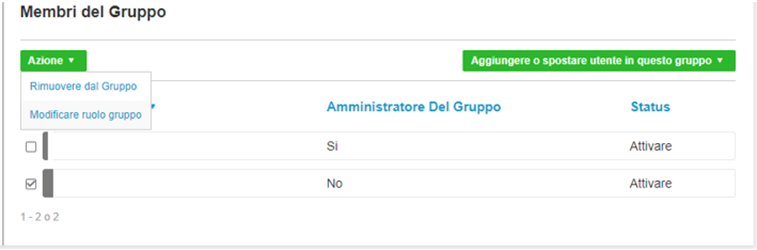
_cliccare su Azione
_selezionare Rimuovere dal Gruppo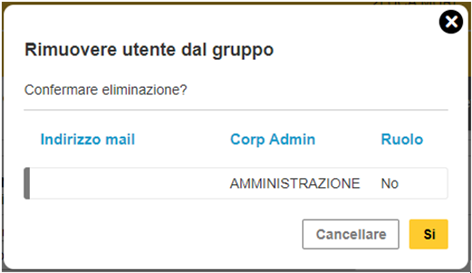
_confermare cliccando Si
Gruppo predefinito
_Cliccare su Modificare
_Scegliere il gruppo desiderato
_Cliccare su Salvare
Copiare o eliminare un gruppo
È possibile copiare o eliminare un gruppo se è necessario.
Copiare un gruppo
_Individuare il gruppo che si desidera duplicare
_Cliccare sul tasto Modificare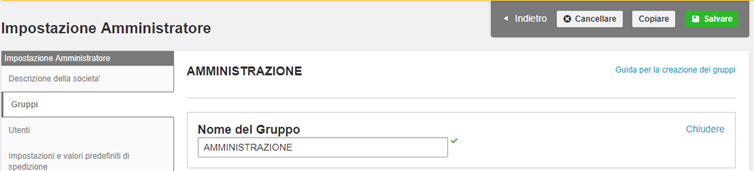
_Fare clic su Copiare posto in alto a destra
_Scegliere se copiare group admin e utenti del gruppo copiato
_Cliccare su Copiare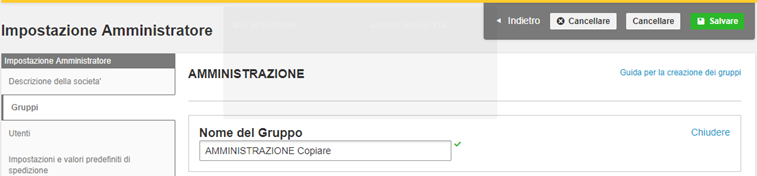
_Fare clic su Salvare
Eliminare un gruppo
_Individuare il gruppo che si desidera duplicare_Cliccare sul tasto Modificare
_Cliccare sul tasto Cancellare posto alla sinistra del tasto Copiare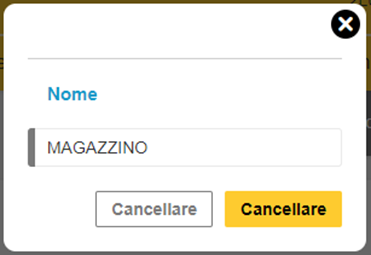
_Infine fare clic su Cancellare (destra)
È possibile cancellare un gruppo anche selezionandolo, premendo Azione e successivamente Cancellare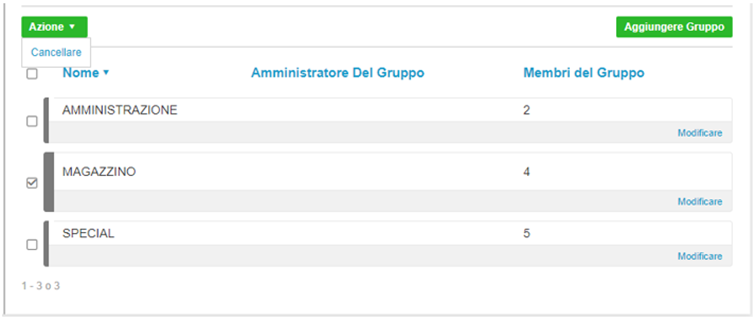
COME CREARE E GESTIRE I GRUPPI

Dopo aver effettuato l’accesso a MyDHL+ tramite il link https://mydhl.express.dhl,
seguire il percorso: Impostazione Amministrazione > Codice Cliente
Il modulo denominato Codice Cliente permette al Corporate Admin di configurare i Codici Cliente della società e determinare chi può utilizzarli: Ognuno, oppure specifici Gruppi ed Utenti.
Selezionare quindi la voce relativa nel menù a tendina “Gestire le impostazioni per”:

Scegliendo di “Gestire le impostazioni per Ognuno” sarà possibile aggiungere un codice cliente esistente oppure richiederne uno nuovo (es. Codice d’importazione):

Cliccando su “Aggiungere Codice Cliente” si può digitare un codice esistente, che può essere Codice Mittente (può essere utilizzato per pagare le spese di spedizione) o Codice Pagante (utilizzato per pagare costi di trasporto).
Il Nickname da associare al Codice non è obbligatorio, ma permette una ricerca più rapida.

Cliccare su “Richiedere un Codice Cliente” per compilare il relativo modulo e cliccare “Invio”: si verrà al più presto ricontattati dal personale DHL per impostare il nuovo codice.
MyDHL+ Corporate
MyDHL+ Corporate: Come attivare le fatture doganali digitali?
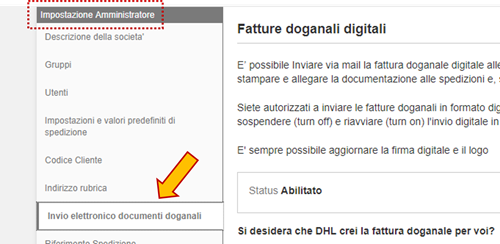
Effettuato l’accesso a MyDHL+ tramite il link https://mydhl.express.dhl, eseguire il login come Corporate Admin e seguire il percorso: Impostazione Amministratore > Invio Elettronico Documenti Doganali
Il beneficio di creare una fattura doganale digitale predefinita è duplice: risparmio di tempo nel processo di sdoganamento, ma anche eliminazione del passaggio “stampa e allega” della documentazione di spedizione.
Per attivare il servizio, è necessario fare clic su Si, desidero la registrazione.
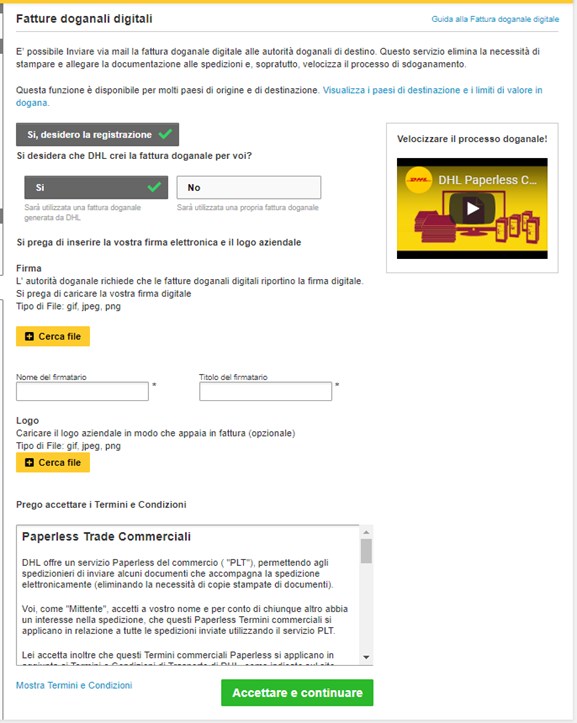
Alla domanda Si desidera che DHL crei la fattura doganale per voi?, se la risposta è sì, è necessario:
_allegare la propria firma digitale e logo aziendale
_inserire negli appositi campi nome e titolo del firmatario
Cliccare su Accettare e continuare per terminare il processo.
ATTENZIONE: PER ABILITARE UN GRUPPO AL SERVIZIO PAPERLESS TRADE, è NECESSARIO ACCEDERE ALLA SEZIONE DEDICATA ALLA GESTIONE DEI GRUPPI.
MyDHL+ Corporate
MyDHL+ Corporate: "Shop to Shop", un modello di business

Si parla di spedizione “Shop to shop” nel caso di un Cliente Corporate che abbia necessità di movimentare la propria merce da un magazzino a un altro magazzino della propria struttura, oppure da un proprio punto vendita a un altro punto vendita.
Ipotizziamo il caso di un’azienda che opera a livello internazionale nell'ambito della moda e che nomineremo “Super Fashion”: la boutique di Berlino ha bisogno di una camicetta particolare, ma ha esaurito la taglia, e per accontentare la sua cliente chiede alla boutique “Super Fashion” di Parigi che ha il capo in questione di preparare la spedizione e di addebitarla sul suo Codice Cliente.
Ogni boutique “Super Fashion” avrà dunque un proprio Codice Cliente, che utilizzerà per pagare la spedizione di merce che richiede agli altri punti vendita.
La struttura Corporate viene creata anche in questo caso “su misura”, a seconda dell’esigenza del Cliente, e la gestione DHL creerà gruppi corrispondenti ai diversi reparti e punti vendita, assegnando a ciascuno il relativo Codice Cliente, dei centri di costo usati all'interno della propria organizzazione e un account per l’accesso personale su MyDHL+.
All'interno del profilo Corporate “Super Fashion” ipotizziamo allora di creare diversi gruppi: uno per le boutique italiane che nomineremo “Super Fashion Italia”, uno per le boutique estere che nomineremo “Boutique Super Fashion”, uno specifico per le attività di gestione che chiameremo “Admin”.
All'interno di ciascun gruppo creeremo poi un’utenza specifica per ciascun punto vendita: in “Super Fashion Italia” avremo ad esempio gli utenti “Super Fashion Milano” e “Super Fashion Roma”, cui potranno accedere i rispettivi commessi per effettuare spedizioni; così, in “Boutique Super Fashion” inseriremo gli utenti corrispondenti a “Boutique Berlino” e “Boutique Parigi”.
A ciascun gruppo assegneremo delle restrizioni in base alle richieste del Cliente (il Corporate Administrator): ad esempio una rubrica indirizzi non modificabile e pre-impostata, la possibilità di utilizzare il Codice Cliente di altre boutique per la modalità di spedizione “Shop to Shop”, oppure di limitarne l’utilizzo solo ad alcuni in base al traffico che i vari negozi devono effettuare.
MyDHL+ Corporate
MyDHL+ Corporate: Come attivare monitoraggio spedizioni e opzioni di fatturazione online?

Effettuato l’accesso a MyDHL+ tramite il link https://mydhl.express.dhl, eseguire il login come Corporate Admin e seguire il percorso: Impostazione Amministratore > Monitoraggio spedizioni e opzioni di fatturazione online.
Questo modulo offre agli utenti l'accesso alle seguenti funzionalità:
- Monitoraggio spedizioni e notifiche - Proview
- Fatturazione online - MyBill
- Spedizioni in giacenza– Undel
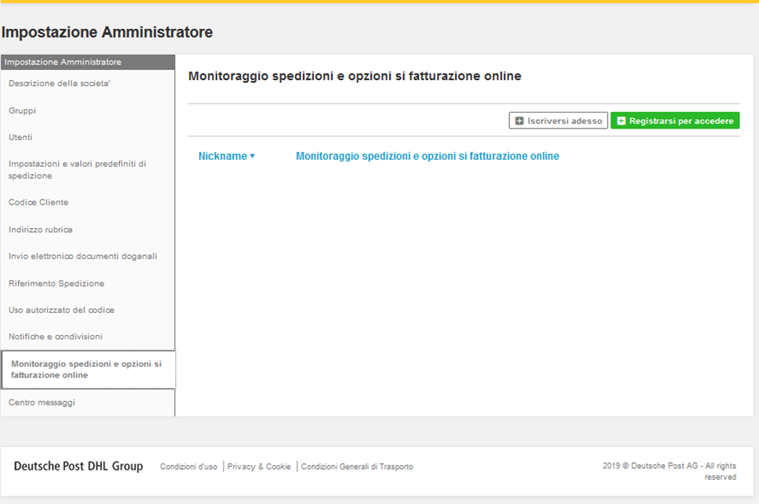
“Iscriversi adesso”:
Per richiedere l'accesso a un modulo esterno:
- Fare clic sul pulsante “Iscriversi adesso”.
- Selezionare il modulo esterno per cui si richiede l'accesso.
- Immettere un identificatore del nickname
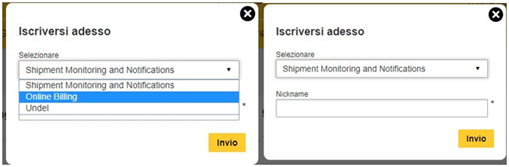
La richiesta dell'utente verrà inviata a DHL. Una volta che la richiesta è stata approvata, l'utente riceverà un'email con le credenziali di Username e Password.
“Registrarsi per accedere”:
Per stabilire una connessione con il modulo esterno:
- Fare clic sul pulsante “registrarsi per accedere”.
- Selezionare il modulo esterno richiesto.
- Immettere il nome utente e la password forniti da DHL.
- Fare clic sul pulsante “Invio”.
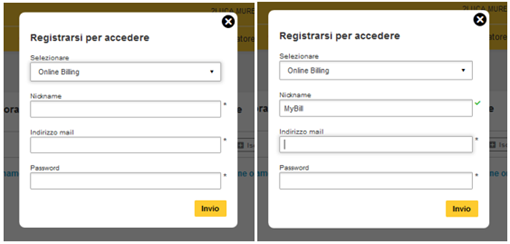
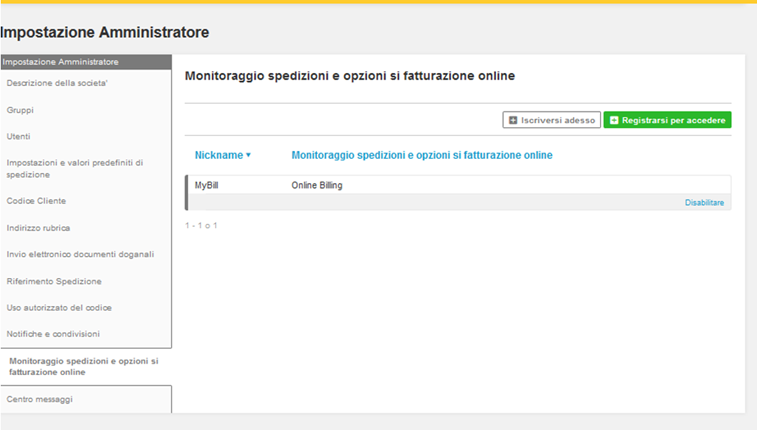
Per aggiungere l’accesso a MyBill (fatture) e ad Undel (giacenze), se non si hanno a disposizioni le credenziali, è necessario contattare il reparto Techline al 199.190.191.
Una volta che il Corporate Admin ha registrato l'azienda in un modulo esterno, l'accesso può essere assegnato ai singoli gruppi all'interno dell'azienda.
Dopo essere stati registrati, accedere a Gestione gruppi, selezionare il gruppo, fare clic su Modifica e selezionare l'oggetto di fatturazione configurato.
L'accesso al modulo esterno può essere rimosso dall'amministratore aziendale o di gruppo.